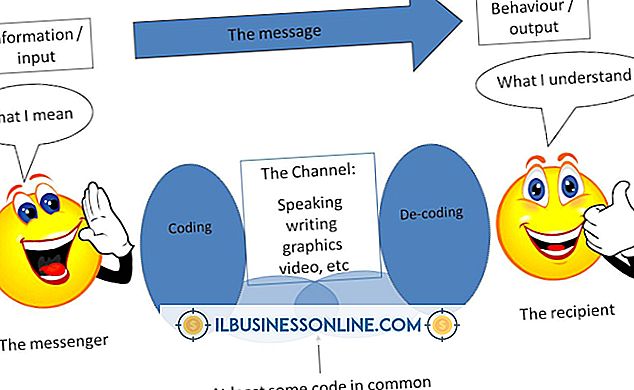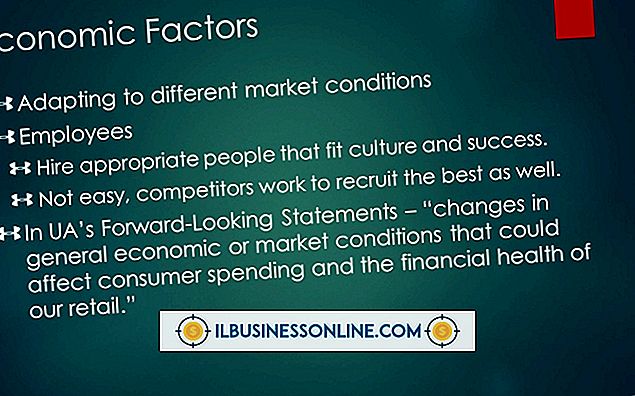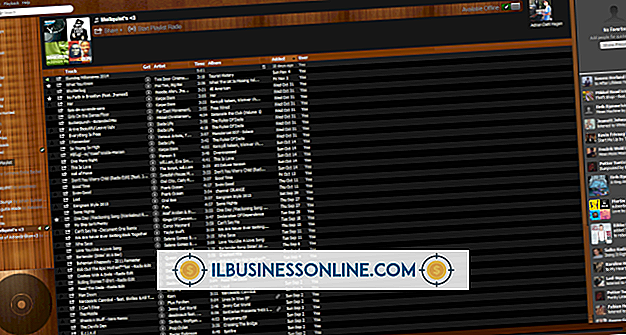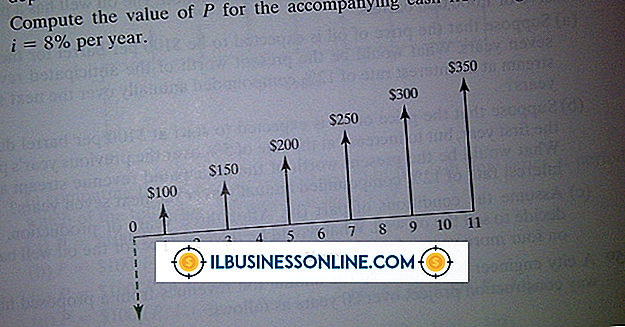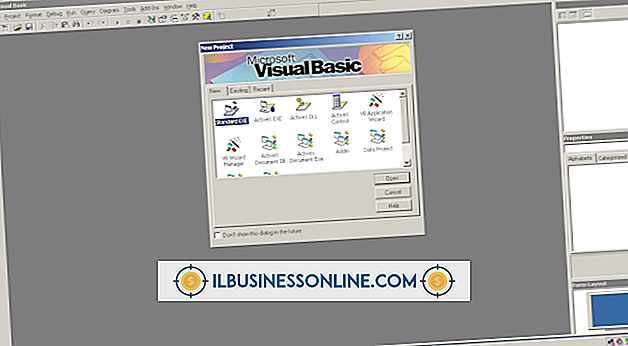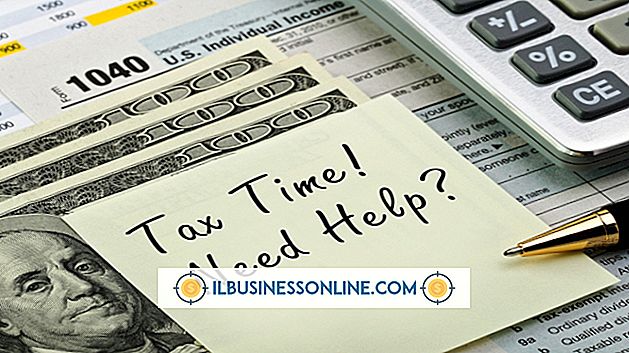Cómo voltear letras en Microsoft Word 2010

No podrá encontrar el comando para voltear letras en las barras de herramientas de Microsoft Word 2010. En su lugar, Word requiere que cree un cuadro de texto especial donde puede insertar su texto y manipularlo de varias maneras. Puede dar la vuelta al cuadro de texto completo o voltearlo para crear una imagen de espejo. Si prefiere una opción diferente, use Paint para voltear su texto de Word como una imagen y luego reinsértelo nuevamente en el documento.
Flip usando un cuadro de texto
1.
Abra su documento en Word 2010 y haga clic en la pestaña "Insertar" en la barra de herramientas.
2.
Haga clic en el comando "Cuadro de texto" en el grupo de texto y luego seleccione "Cuadro de texto simple" en las opciones. La palabra inserta un cuadro contorneado lleno de texto de ejemplo.
3.
Haga clic en la pestaña "Formato". Esta pestaña es visible solo mientras el cuadro de texto está seleccionado, por lo que es posible que primero deba volver a seleccionar el cuadro.
4.
Haga clic en "Contorno de forma" en el grupo Estilos de forma y luego seleccione "Sin contorno". Esta acción elimina el contorno del cuadro para que solo el texto permanezca visible.
5.
Reemplace el texto de muestra con el texto que desea voltear, y luego formatéelo como lo haría normalmente.
6.
Agarre el asa circular en la parte superior de la caja y gire la caja 180 grados para voltear el texto al revés.
7.
Cree una imagen de espejo haciendo clic con el botón derecho en el borde del cuadro de texto y seleccionando "Formato de forma". Seleccione "Rotación 3-D" y luego cambie la configuración X a 180 grados. Haga clic en "Cerrar" cuando haya terminado.
Utilizando Microsoft Paint
1.
Inicie Word 2010 y luego resalte el texto que desea voltear y luego presione "Ctrl-C" para copiarlo en el portapapeles.
2.
Abra Paint y haga clic en el comando "Rotar" en la pestaña Inicio de Paint. Seleccione "Girar 180" para voltear el texto al revés, o seleccione "Girar horizontal" para crear una imagen de espejo.
3.
Presione "Ctrl-C" para copiar la imagen volteada en el portapapeles.
4.
Vuelva a su documento de Word y presione "Ctrl-V" para pegar la imagen en el documento. Si la imagen contiene espacio en blanco adicional que interfiere con el formateo, regrese a Paint y use el comando "Recortar" para eliminar el espacio extra.